Microsoft Excel 的 反应能力问题 很常见。这些问题可能是由于应用程序的小故障或其他问题引起的。如果您无法通过关闭并重新启动 Excel 来解决问题。您可能想研究更高级的解决方案。
实际上有多种方法可以修复 Excel 冻结问题。您可以在安全模式下启动它,禁用加载项,甚至使用修复实用程序 来修复所有Office应用程序。您可以尝试使用以下一些解决方案来解决您的问题。
以安全模式打开 Excel
检查您的配置选项或加载项是否导致 Excel 不响应的快速方法是按 以安全模式启动应用程序 。当您执行此操作时,Excel 仅加载必要的项目,而忽略任何加载项和自定义选项。
这可以让您确定您的加载项是否是罪魁祸首。如果是这种情况,您可以禁用这些有问题的加载项。
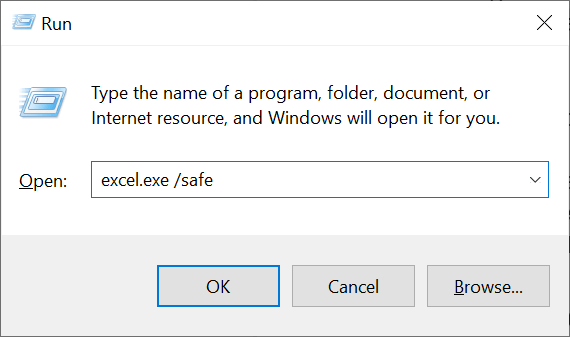 <开始=“3”>
<开始=“3”>
如果 Excel 在安全模式下加载,则您配置的选项或加载项可能是导致问题的原因。在这种情况下,请按照下面的第二个修复程序关闭有问题的加载项。
禁用 Excel 中的加载项
插件 通常是各种 Excel 问题的原因,值得将其关闭以查看问题是否得到解决。禁用 Excel 加载项很容易,并且您可以随时快速重新打开它们。
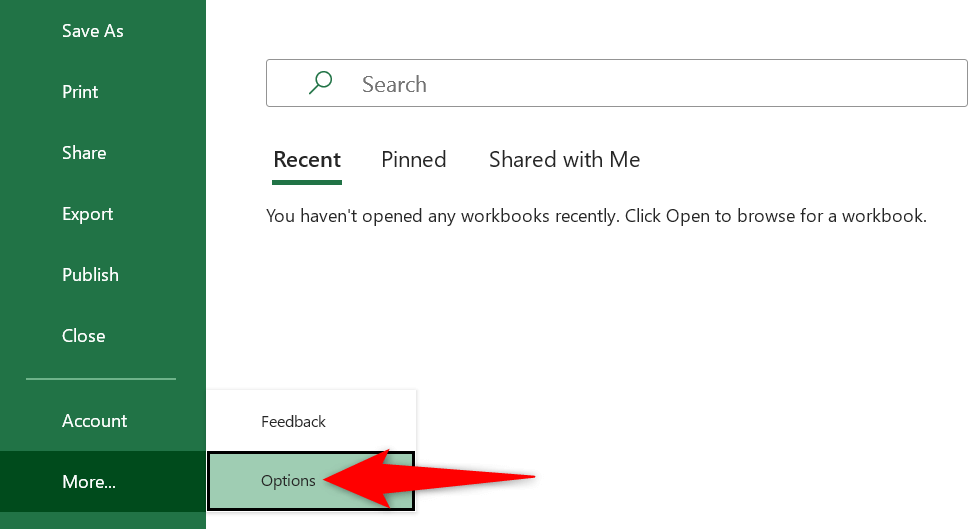
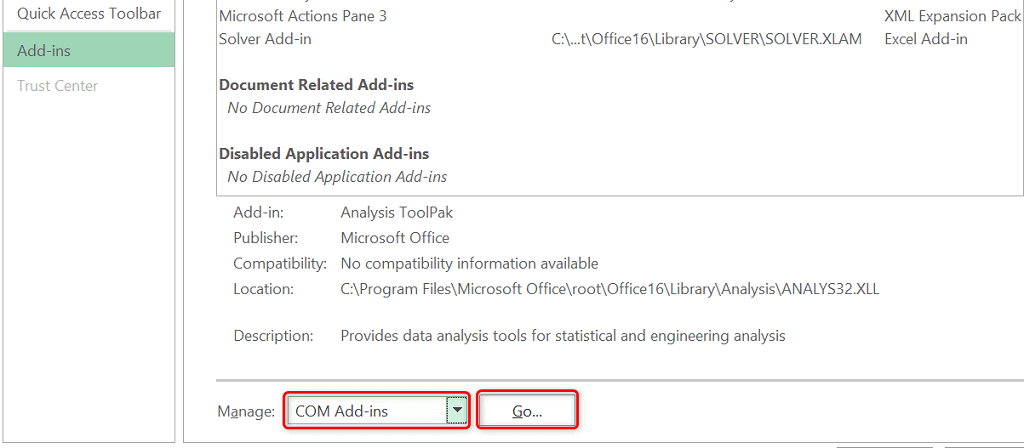
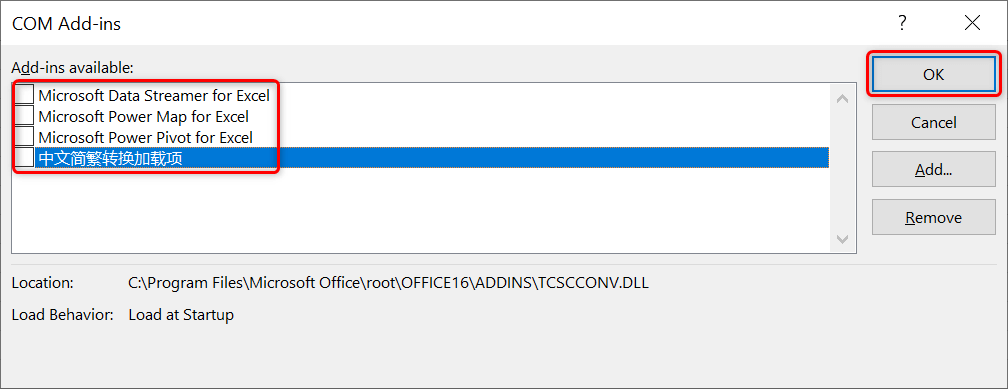
更改 Windows 10/11 电脑上的默认打印机
Excel 的无响应问题与您的打印机没有直接关系。不过,由于该应用程序使用打印机的边距,因此值得更改默认打印机以查看是否可以解决问题。
您随时可以按照相同的步骤返回到原来的默认打印机。
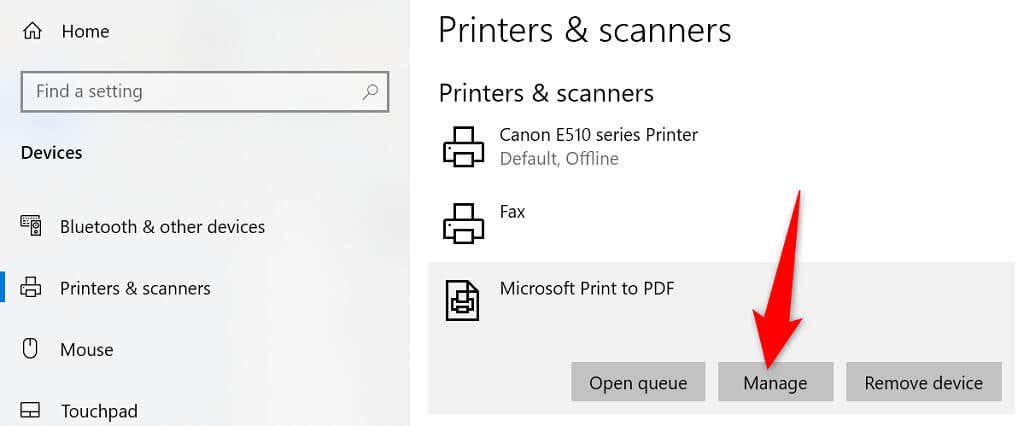
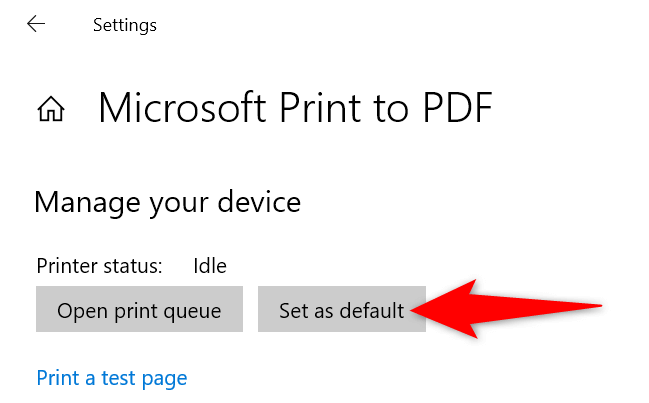
如果您已通过更改默认打印机(即您的打印机驱动程序可能有问题 )解决了该问题。在这种情况下,请在电脑上卸载并重新安装打印机,这很可能会解决您的问题。
如果您愿意,您也可以继续当前设置并在想要打印某些内容时选择实际的打印机。
禁用防病毒软件以修复 Excel 无响应错误
某些防病毒程序将安全文件检测为可疑文件,这可能就是 Excel 在您的计算机上不响应的原因。您的 Excel 应用程序可能会被防病毒软件识别为潜在威胁。
在这种情况下,暂时关闭您的防病毒保护 并查看 Excel 是否打开。禁用保护的具体步骤因您使用的程序而异。在大多数应用程序中,您可以通过右键单击系统托盘上的程序并选择禁用选项来关闭保护。
如果您的问题通过这样做得到解决,您必须在防病毒软件中将 Excel 应用列入白名单。或者,如果您愿意,您可以选择获取新的防病毒程序 。.
修复 Microsoft Office
Microsoft 产品通常包含 修理工具 ,因此您无需寻求任何人的帮助即可解决大多数问题。 Microsoft Office 也是如此,您可以使用 Office 的修复实用程序,只需单击几下即可修复所有 MS Office 应用程序。
修复工具提供快速修复和在线修复选项。您可以从快速修复选项开始,看看是否有助于解决您的问题。
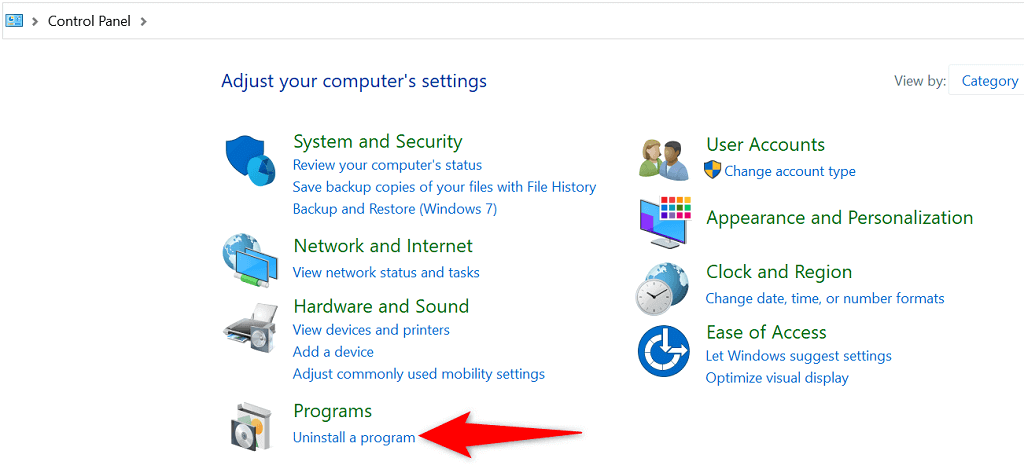
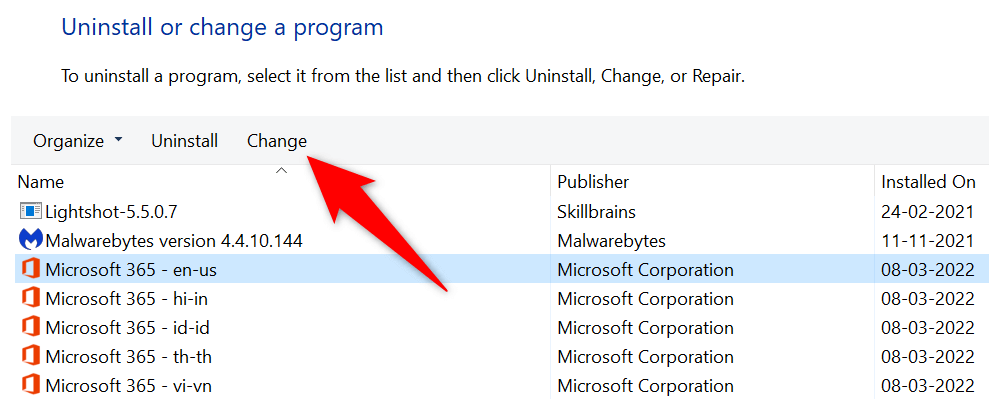
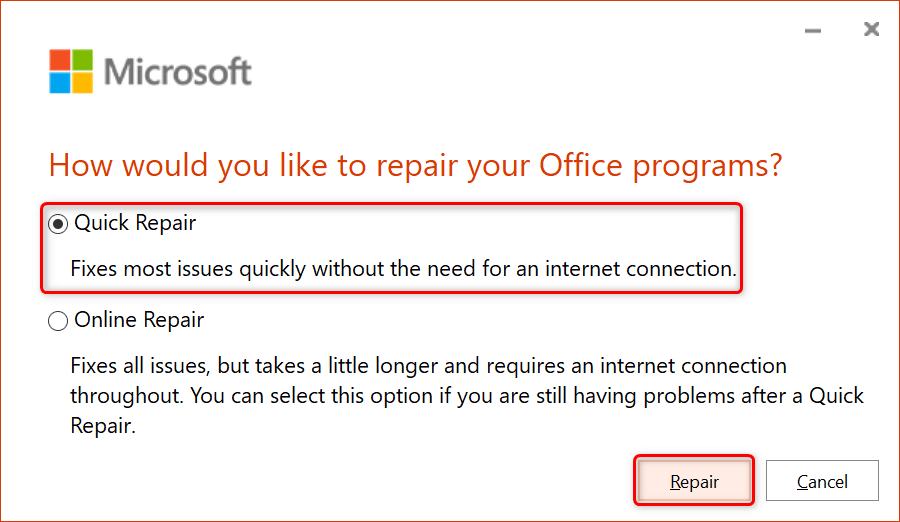
更新 Microsoft Office
现有错误也可能导致 Excel 不响应您的操作。在这种情况下,更新到 较新的 Office 版本 可能会解决您的问题。您可以从计算机上的任何 Office 应用执行 Office 更新。
由于您无法使用 Excel,请使用 Word 应用一次更新所有 Office 应用。
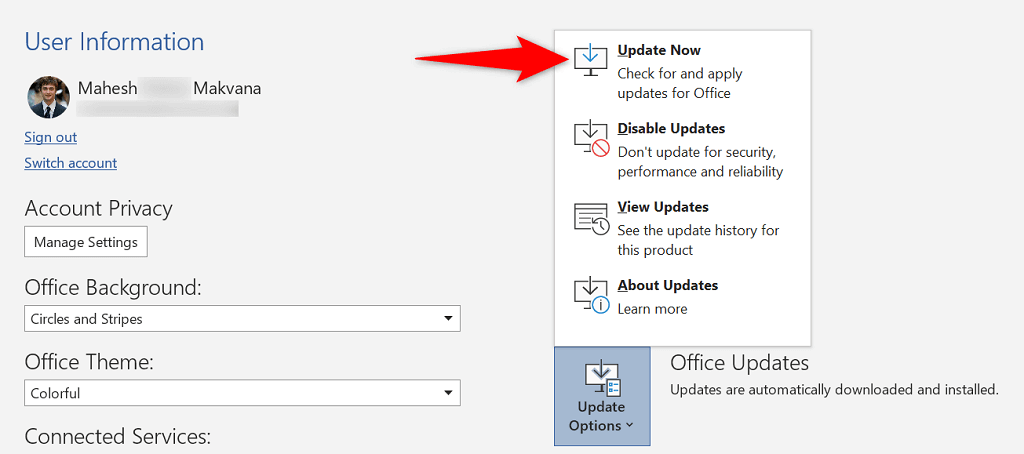
- 使您的 Windows 版本保持最新 ,这样您就可以获得最新的错误修复。 Windows 通常会自动检查并安装最新更新,您也可以选择运行手动更新检查。.
- 按Windows + I 键访问设置 。
- 在“设置”中选择更新和安全 。
- 选择左侧的Windows Update 和右侧的检查更新 。
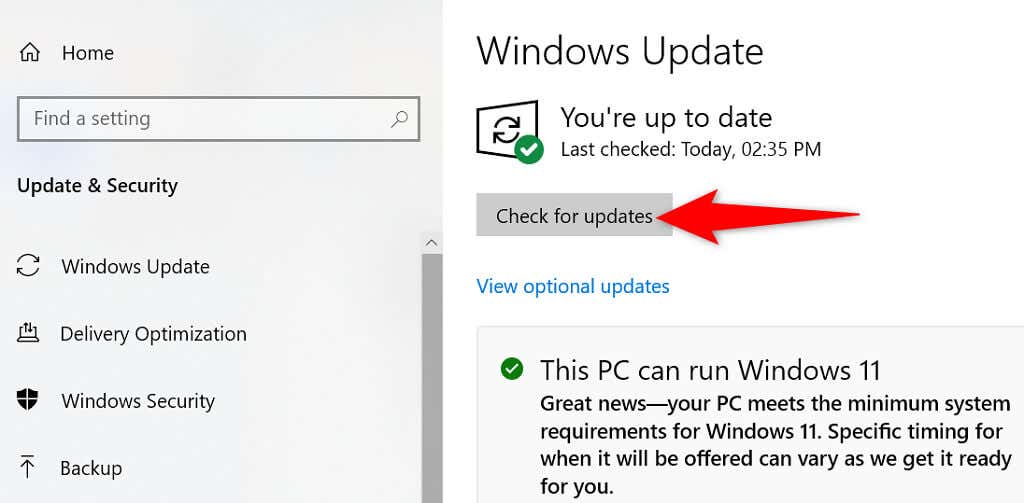
解决 Excel 无响应问题的多种方法
如果您的 Excel 应用程序变得无响应,并且您无法继续执行电子表格任务,请使用上述一种或多种方法(可能解决这个问题 )。一旦解决了根本问题,您的 Excel 应用程序就会按预期运行。祝你好运!
.